Kā atgūt aizmirstās Wi-Fi paroles operētājsistēmā Windows 7
Ja jums ir klēpjdators, kas savieno ar vairāk nekāviens bezvadu tīkls, iespējams, jums ir problēma atcerēties visas paroles - it īpaši sarežģīto burtciparu dažādību. Ja neesat iestatījis, lai sistēma automātiski izveidotu savienojumu, ir sāpīgi atcerēties katru tīkla paroli. Šeit ir daži veidi, kā tos atgūt.
Windows izmantošana, lai atgūtu WiFi paroles
Paroles atrašana, izmantojot WiFi rekvizītus, ir vienkārša un tieša, ja iepriekš ar to esat izveidojis savienojumu. Uzdevumjoslā noklikšķiniet uz WiFi ikonas.

Ar peles labo pogu noklikšķiniet uz vajadzīgā tīkla un noklikšķiniet uz Properties.
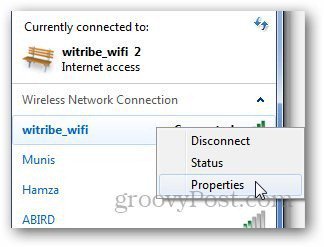
Cilnē Drošība atzīmējiet rūtiņu “Rādīt rakstzīmes” un lodziņā Tīkla drošības atslēga parādīsit paroli.
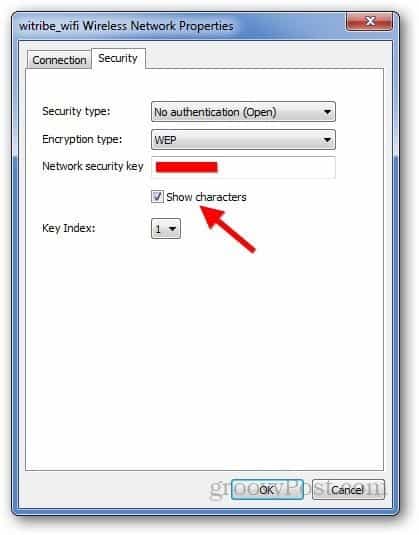
Izmantojiet WirelessKeyView
Ja pirmā metode nedarbojas, lejupielādējiet WirelessKeyView. Šī bezmaksas lietotne iegūs paroli no Windows reģistra failiem un izmantos to, lai saglabātu tos dublēšanas nolūkos.
Lejupielādējiet ZIP failu un izgūstiet to ērtā mapē, un redzēsit trīs failus - veiciet dubultklikšķi uz izpildāmā faila.
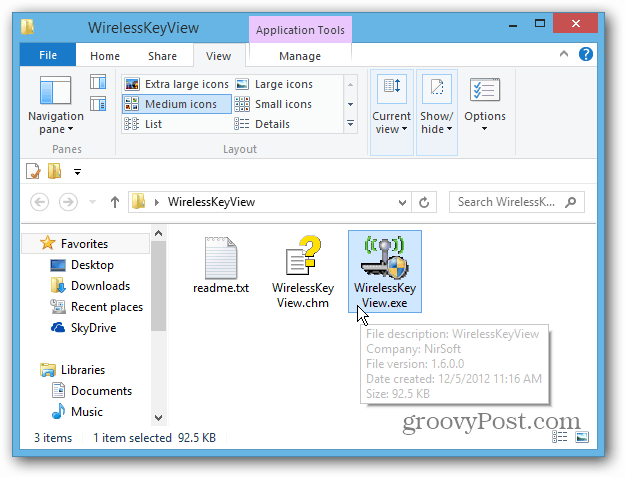
WirelessKeyView automātiski ienirs jūsusistēmu un izvelciet visas atslēgas bezvadu tīkliem. Visi šie tīkli būs redzami tieši galvenajā ekrānā ar taustiņiem (Hex) un ar taustiņiem (Ascii) - Ascii taustiņš ir pati parole.
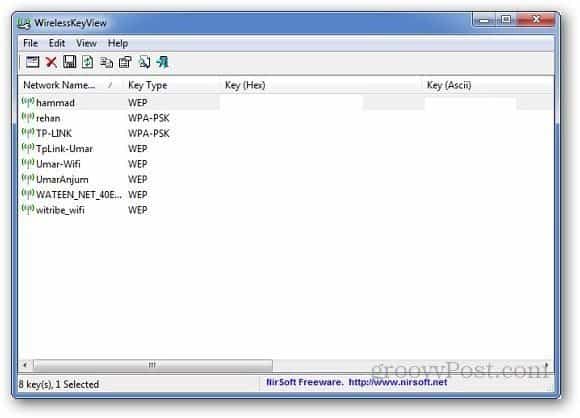
Piezīme: Iespējams, ka pretvīrusu programma to identificē kā draudu, taču jūs to varat noraidīt, ja datorā uzlauzāt tā tīkla paroli, kurai jums ir atļauja piekļūt?
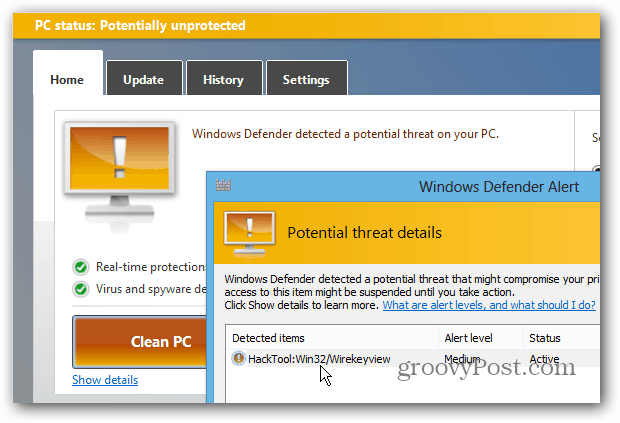
Tagad dodieties uz Fails >> Saglabāt atlasītos vienumus lai datorā saglabātu atlasītajiem bezvadu tīkliem atlasītos taustiņus teksta faila veidā.
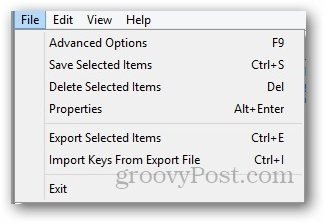
Lūdzu! Es iesaku saglabāt teksta failu drošā vietā, kurai ir viegli piekļūt, kad vien tas ir nepieciešams.










Atstājiet savu komentāru